游戏键盘能够为用户提供专业的游戏键盘服务,让用户能够通过软件轻松在手机中映射键盘,用户可以自由设置键位,软件中还将会为用户提供超多功能,游戏键盘中能够帮助用户轻松设置键盘,软件将支持多种不同类型的游戏,让用户能够在平台中获得更多服务,软件中还有超多设置等你来体验,让用户能够在平台中获得更加舒适的游戏体验。
游戏键盘是一款超棒的游戏虚拟键盘工具。软件可以轻松地让你完美操作各种手游单机,完美的适应你的屏幕,自定义你的按键,小巧实用,为用户带来便捷的操作模式,每个玩家都可以在这款游戏中完美享受到最适合自己的全新体验。
1、 打开软件,点击“步骤1”,在弹出的键盘设置中,找到“游戏键盘”,在后面打钩,然后返回上级界面。
2、长按“步骤2”,会弹出来一个输入法选择的窗口,进去选择“游戏键盘”。该项是将手机输入法切换为游戏按键模式。
3、点击“步骤3”,测试前两步是否正确,看是否有虚拟的手柄出现,如果出现则表明设置成功,否则检查前两步是否正确和手机ROOT权限问题。
4、点击“步骤4”进行进一步的设置:
a) 在最下面找到“Touchscreen Mode”,勾选上。这个选项是用来开启物理按键映射虚拟按键。下面一行小字提示需要重启,将软件重启后继续。
b) 找到“布局编辑”,点击进去,在“布局编辑模式”和“启用自定义布局”后打上钩。打开这个选项能够自行调整要映射的虚拟手柄的位置。
c) 找到“热键”,在后面打钩。这个选项是使用音量增大键作为调出虚拟键盘的快捷键。
d) 找到“使用蓝牙外接”、“速度加速”,在后面打钩。
e) 找到“启动硬键”,在后面打钩。该选项是用来开启物理按键到虚拟按键的映射。勾选后下面的“硬件映射”变为可点击的,点进去设置物理按键到虚拟按键的自定义映射。比如:点击“映射 1”,然后按下手柄按键的上键,在下拉列表中选择需映射的“D-pad Up”,设置成功后“映射 1”下方显示“D-pad Up=> D-pad Up”。再点击“映射 2”,设置下一个映射,总计10个映射。
请按下表设置按键映射:
(注:Mode键是键值切换键,不参与按键映射。)
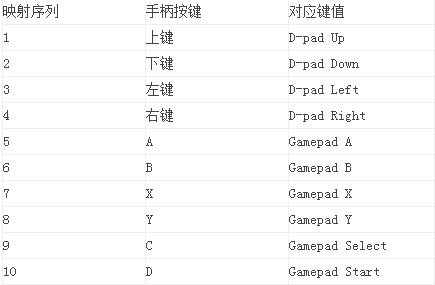
f) 找到“[返回]关键操作”,点击进去,在弹出的菜单最下方找到“Swap Gamepad/Keyboard”,选定此选项。
g) 到此基本的设置已经完毕,我们以安卓版“武士2:复仇”进行示范。进入游戏后,按下音量增大按键,调出虚拟键盘,拖动虚拟键盘的按钮,将软件的方向键图标拖放覆盖到游戏中的圆形虚拟方向键中间,此游戏有3个虚拟功能键,可根据使用习惯,将手柄A、B、X、Y、Select 、Start这6个按键中的任意三个拖放覆盖到游戏的3个虚拟按键上,再按下手机的返回键退出模拟软件,即可使用!可根据每个游戏虚拟按键位置的不同自行拖放覆盖。
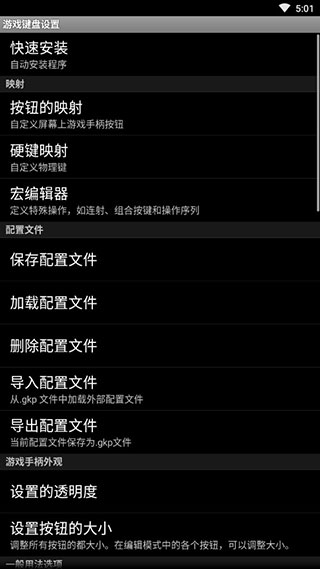
1.模拟真实的模拟摇杆(需要root,和os支持操纵杆);
2.屏幕上用手柄:
多点触摸(取决于设备和操作系统);
调整大小和自定义的按钮布局;
完全可配置的按键映射;
4/8路d-垫,多达12个游戏按键,2个模拟摇杆;
3.重新映射物理按键;
4.保存键/按钮映射配置文件;
5.模拟虚拟鼠标(需要root);
6.qwerty全键盘;
7.创建宏来执行autofire,组合键,动作顺序和文字输入,一键击;
8.模拟触摸屏的动作,甚至没有触摸屏(如android的电视盒)设备的工作(需要root);
- 按住右上角屏幕 捕捉/解除所有控制
- 支持用户自定义执行的连射,单击,组合键和动作序列
- 点击屏幕右上角/音量-上/鼠标滚轮切换键盘;
- 长按鼠标捕捉/解除鼠标
- 长按屏幕右上角 捕捉/解除所有控制
1、可以把你的输入法悬浮在桌面;
2、提供能够模拟游戏虚拟按键的Game Keyboard;
3、通过该软件,可以玩任何支持虚拟按键的游戏。
4、还能在游戏画面投屏电视时给用户进行手柄模式的便捷操作。


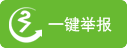



微信号:gamedoglove
每日推送最新游戏资讯,领取热门礼包,参与有奖活动!



微信号:gamedoglove
每日推送最新游戏资讯,领取热门礼包,参与有奖活动!